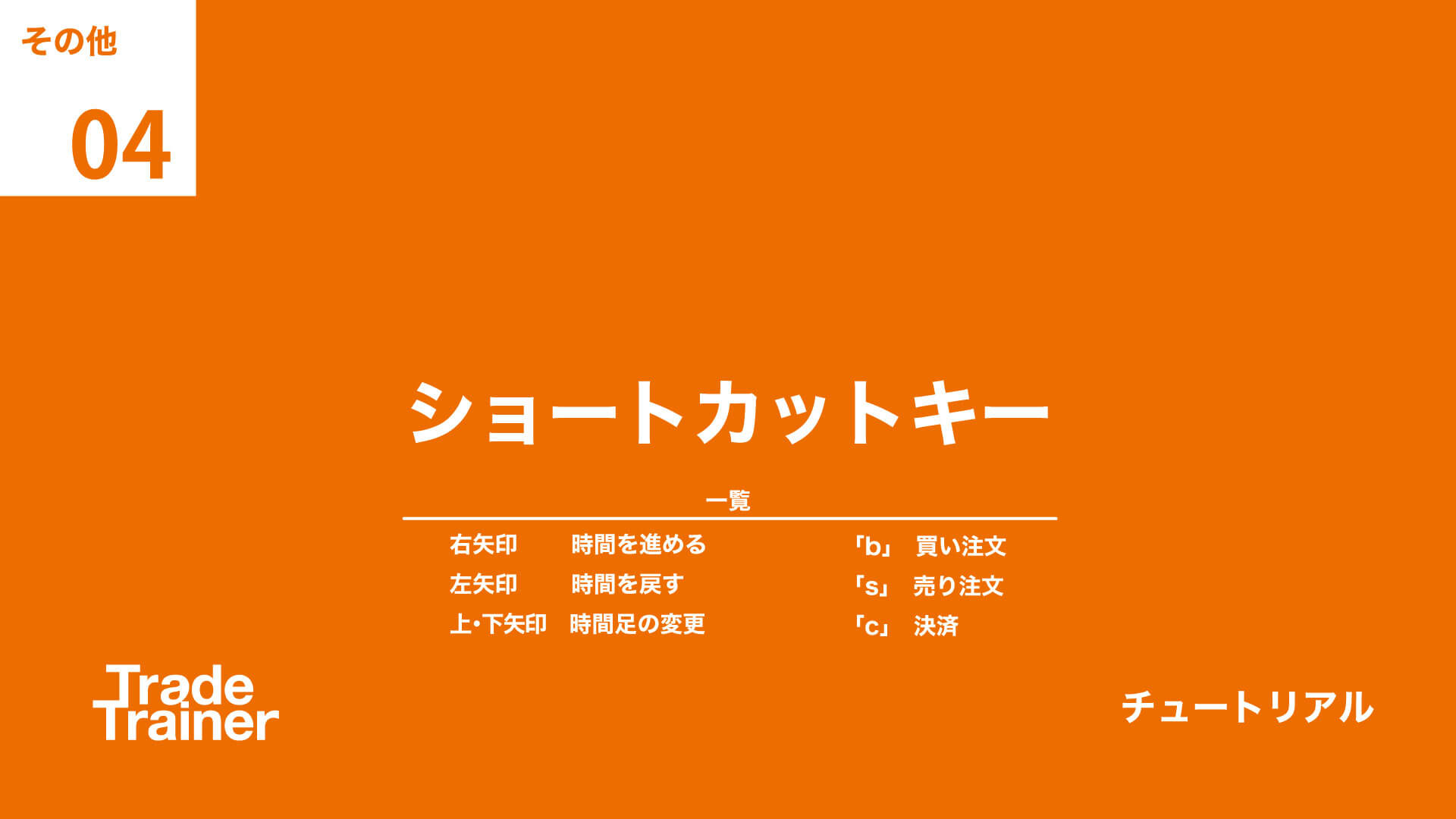Trade Trainer
FX検証用ソフト体験版を試してみる
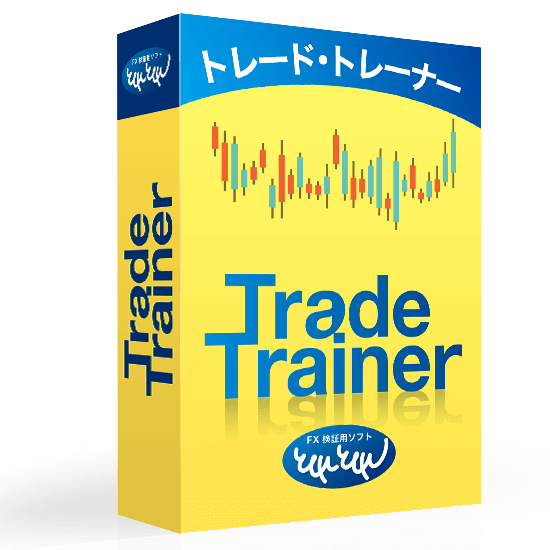
体験版について
※20回まで取引ができます。
※HTML・Excelの保存はできません。
※その他の機能は、すべてご利用いただけます。
※体験版でご使用いただくソフトと製品版のソフトに違いはなくライセンスキーを入力することですべての機能をお使いいただけます。
ご用意するもの
インターネット接続
起動の際の認証及びヒストリカルデータのダウンロードにはインターネット接続が必要となります。Windows10以上のパソコン
macには対応していません。推奨:ダウンロードしたヒストリカルデータを保存するための数GBのハードディスク空き容量
FX事業者のリアル口座もしくはデモ口座
ご使用のリアル口座もしくはデモ口座をご準備下さい。FX事業者のプラットフォーム
MT4(MetaTrader4)
Trade Trainerをご利用する場合の必要スペック
| OS | Windows10 以降 |
|---|---|
| CPU | インテル Corei5 、AMD Ryzen 5 以上推奨 |
| メモリ | 8GB以上(推奨12GB以上) |
| モニタ | 800x600以上(推奨:1024x768以上) |
| HDD(SSD) | 2GB以上(推奨:10GB以上) |
| その他 | OSドライブ容量の15%以上の空き容量 |
手順
Step1-1
- 「▶︎▶︎▶︎ Trade Trainerをダウンロード」ボタンをクリックしパソコンにダウンロードしてください。
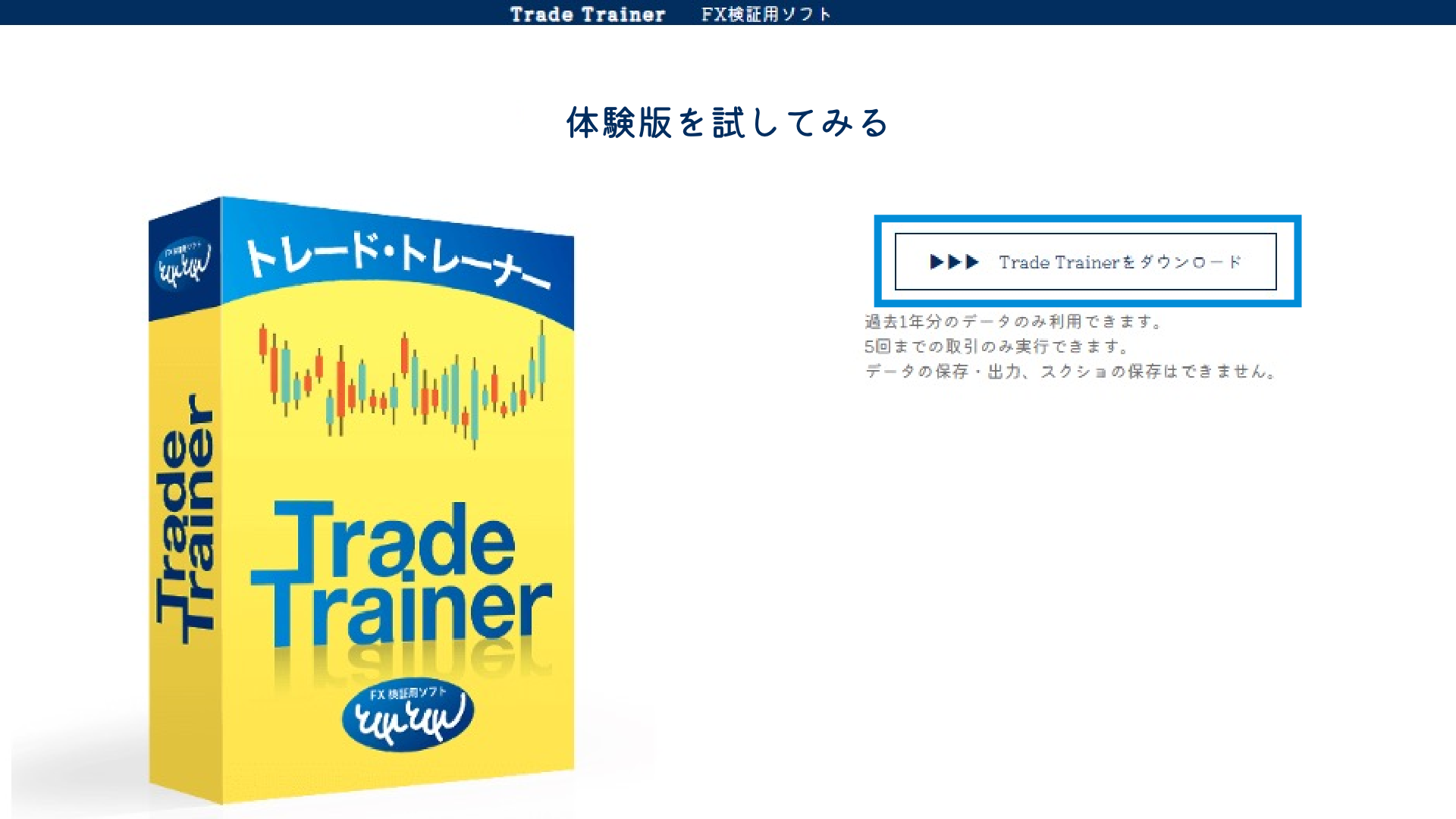
Step1-2
- ダウンロードが終了したら「Trade Trainer.zip」を展開(解凍)してください。
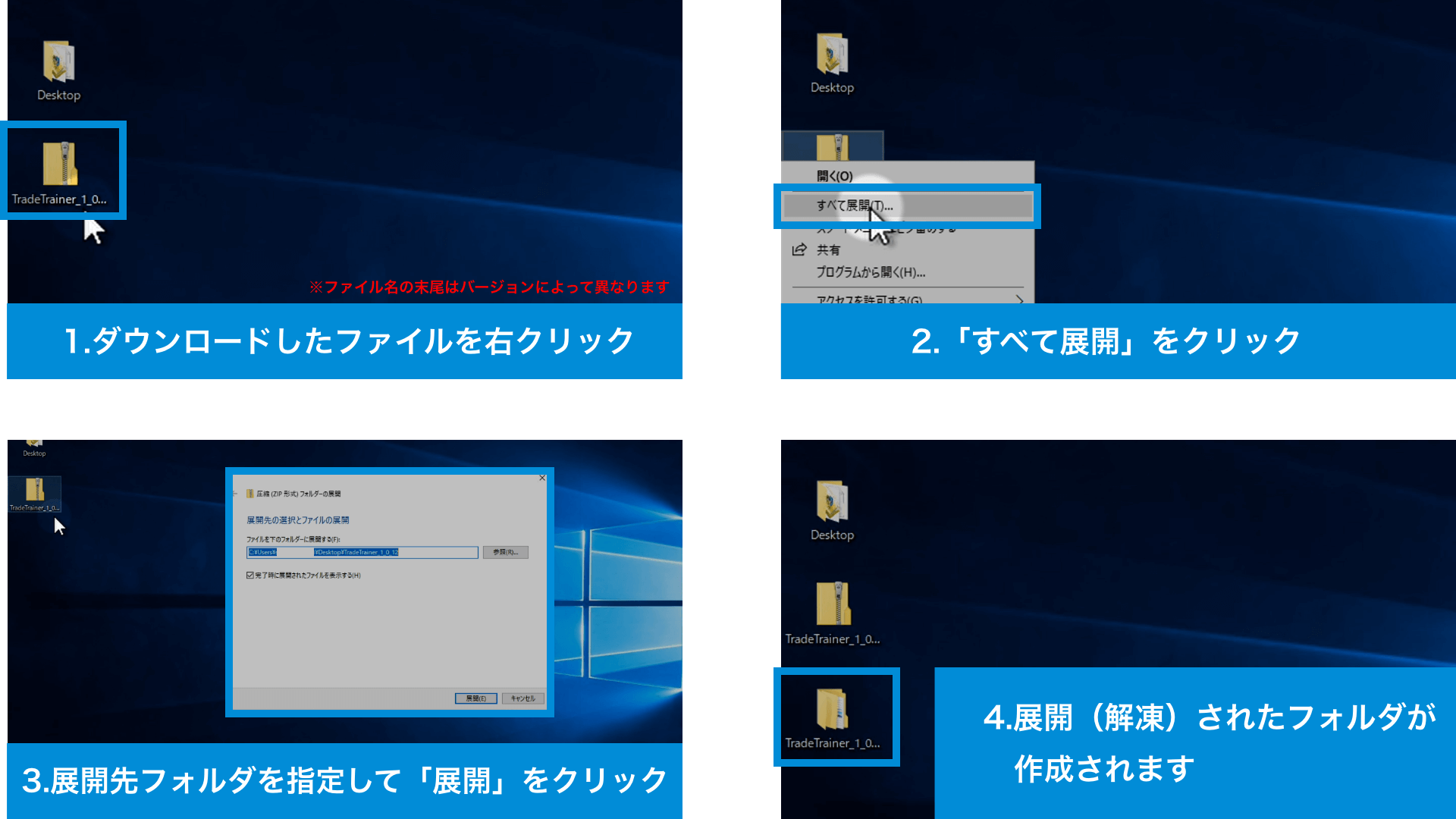
Step1-3
- MT4を起動
- [ ファイル ]メニュー ➡ [ データフォルダを開く ]を選択
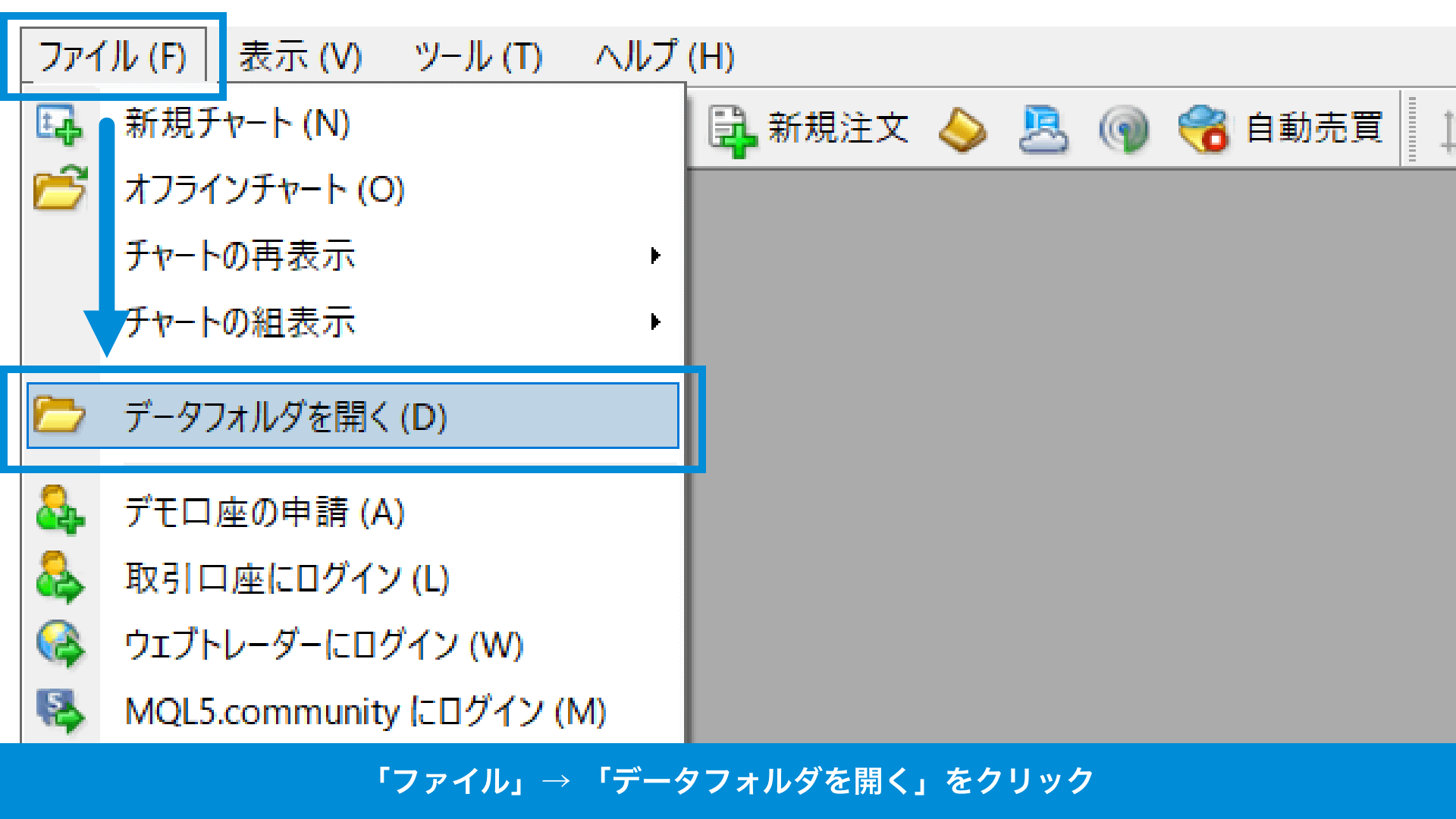
Step1-4
- zipファイルを展開したフォルダの中にある【MQL4】フォルダをMT4の [ データフォルダ ] にドラッグ&ドロップ(コピー&ペースト)してください。
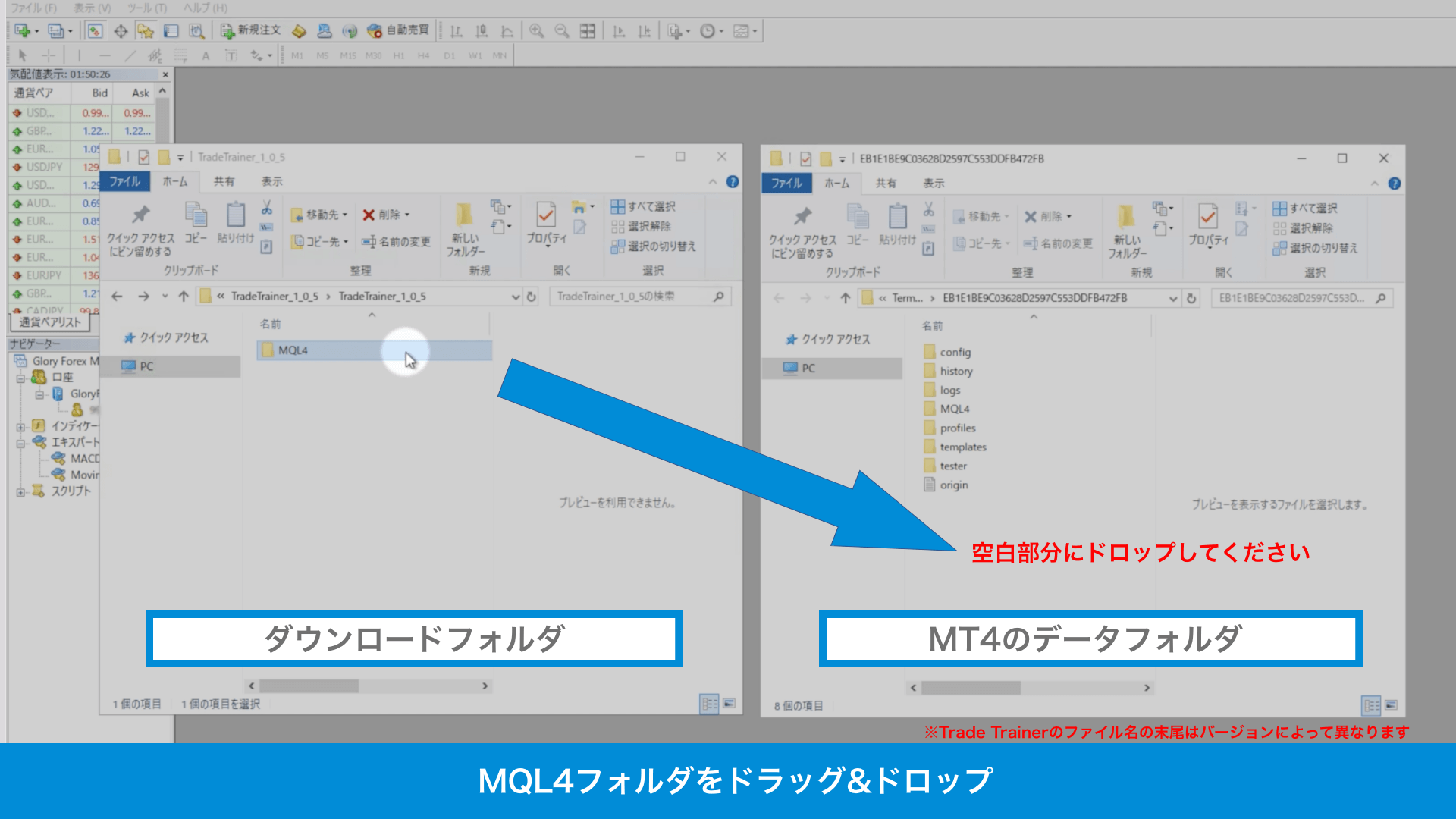
Step1-5
- 設定を有効にするために、MT4を再起動してください。

Step2-1
- MT4の [ ファイル]メニュー ➡ [ 新規チャート] ➡ ※1任意の通貨ペアを選択※1今回は「USDCHF」を選択しています
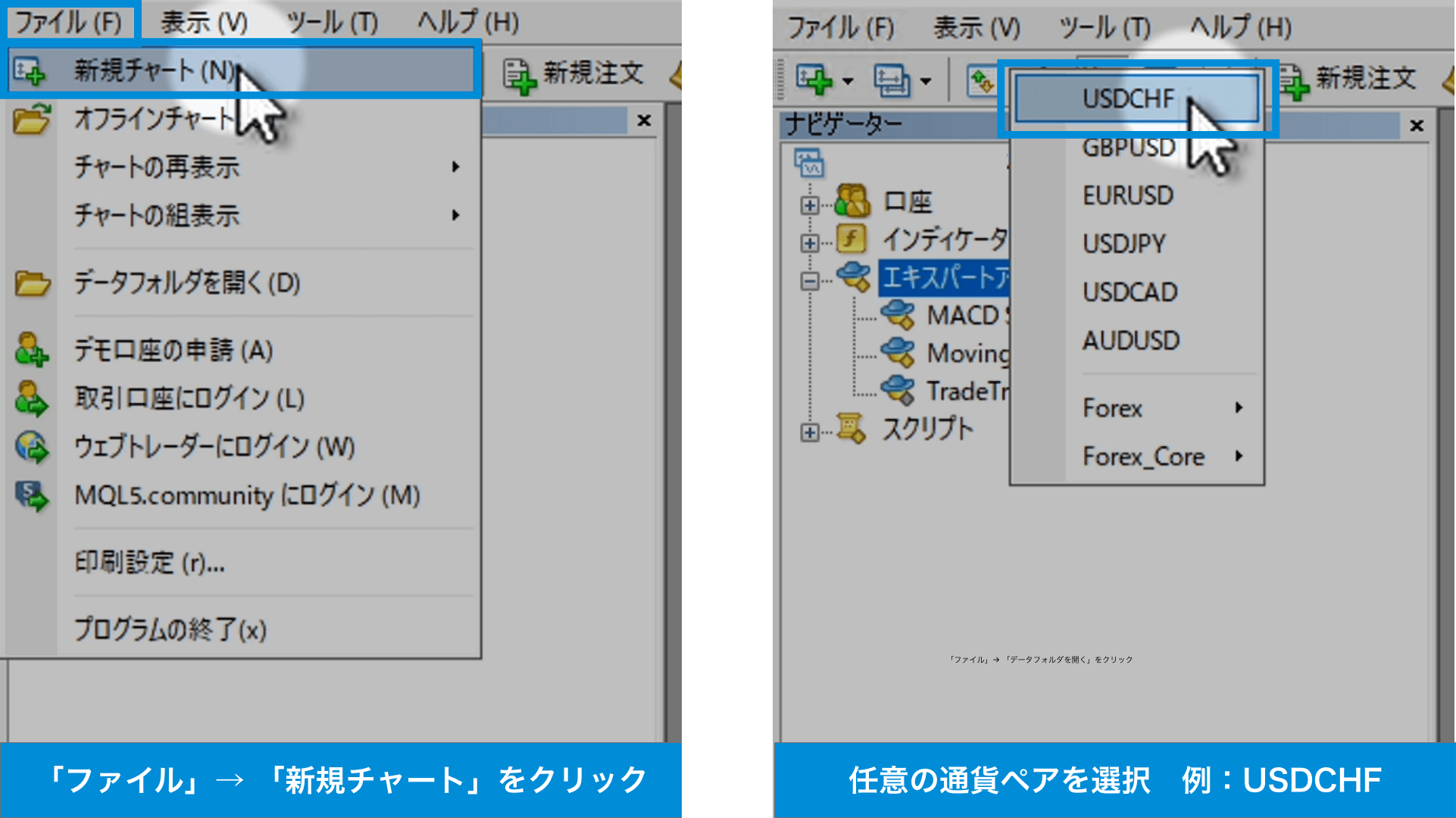
Step2-2
- [ 表示 ]メニュー ➡ [ ナビゲーター ]をクリック
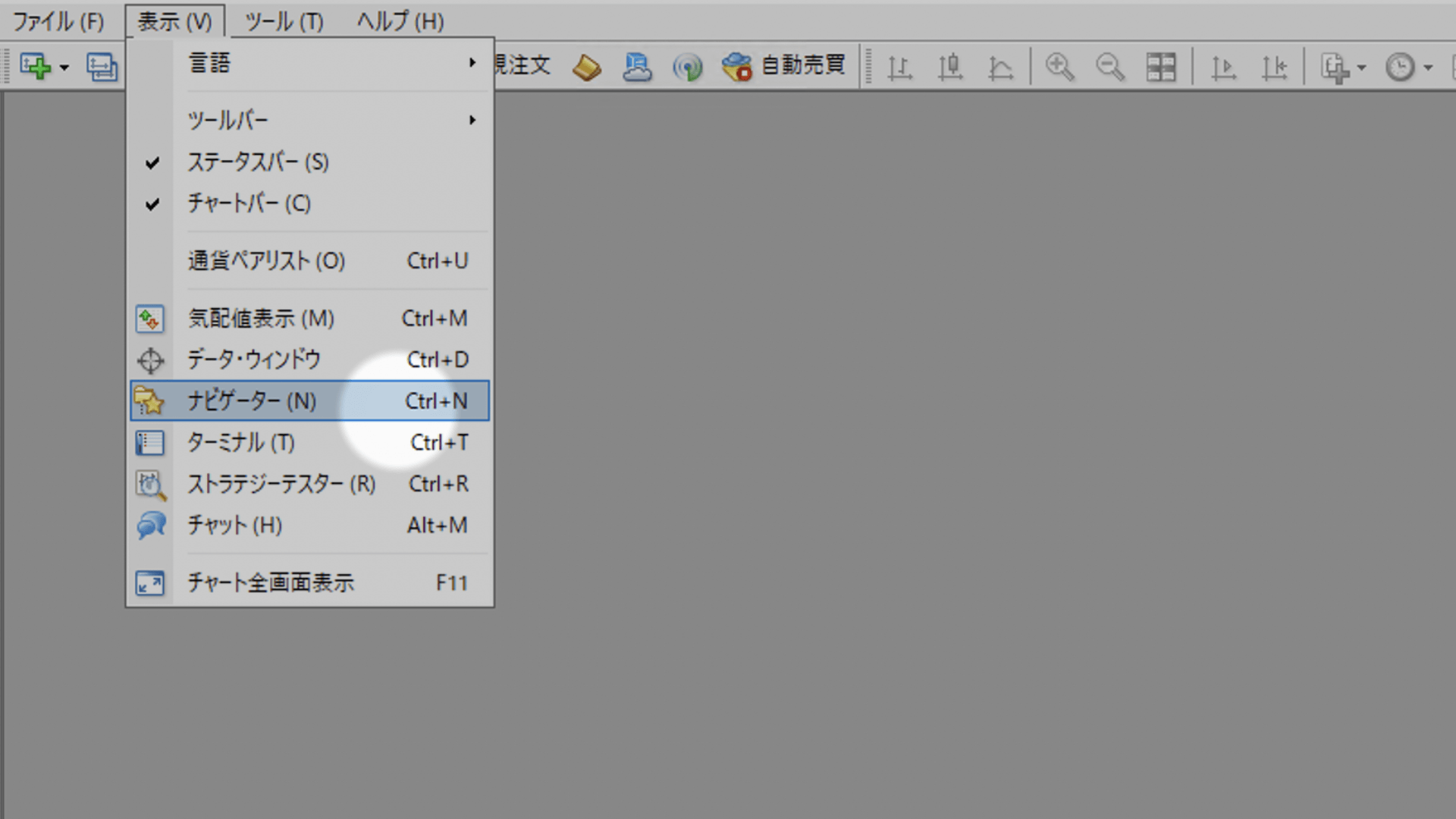
Step2-3
- [ ⊞ エキスパートアドバイザ ] の ⊞ をクリックして展開➡【 Trade Trainer 】をチャート上にドラック&ドロップしてください。
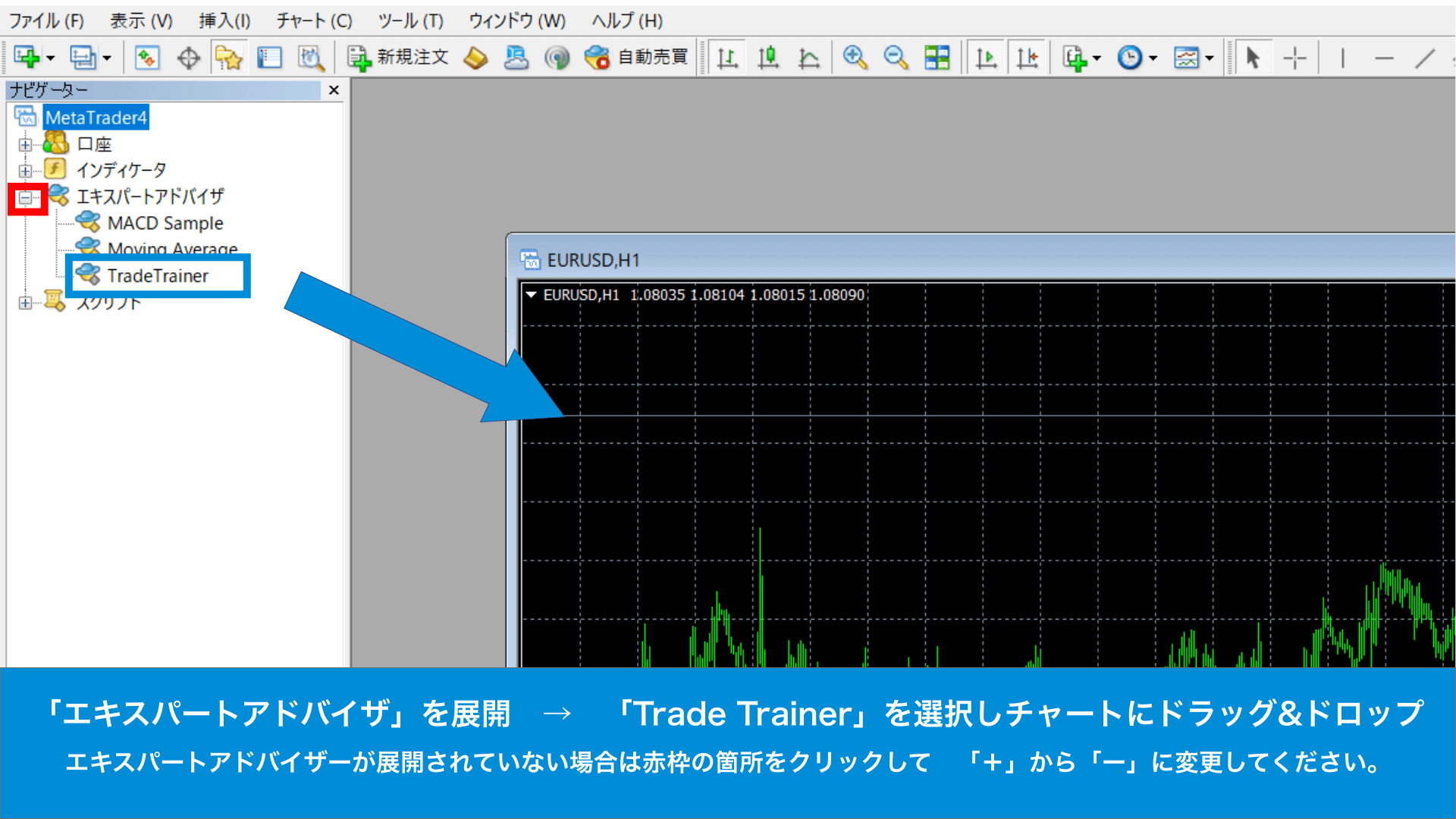
Step2-4
- [ 全般 ] タブ ➡ [セイフティー]欄 ➡【DLLの使用を許可する】にチェック☑を入れます ➡ 【OK】をクリック
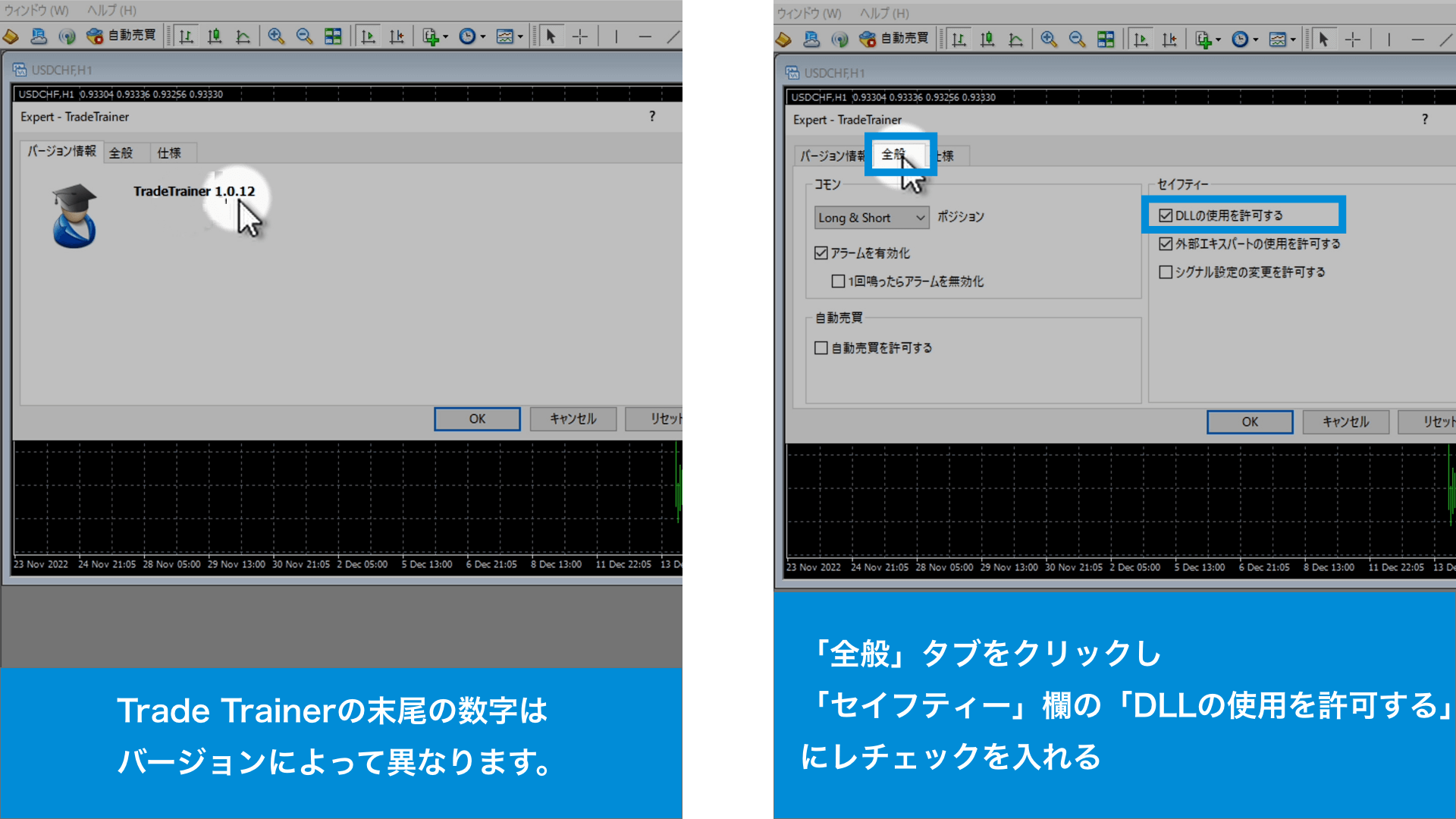
Step2-5
- 【Trade Trainer認証】に「ライセンスキー」を空白にして ➡ 【体験版を起動】ボタンをクリック
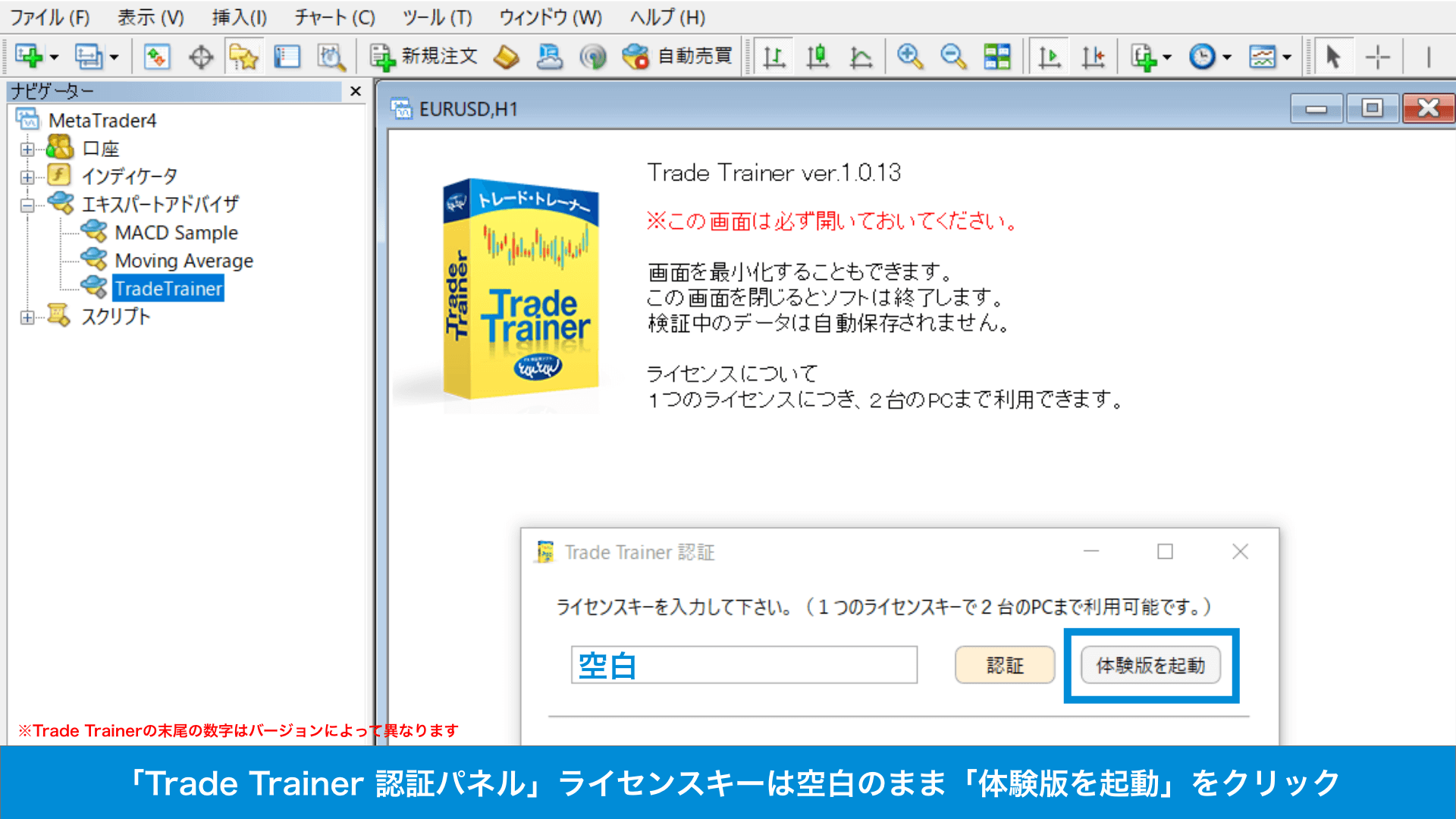
Step2-6
- 【Basic settings】パネルが表示されればインストールは完了です。
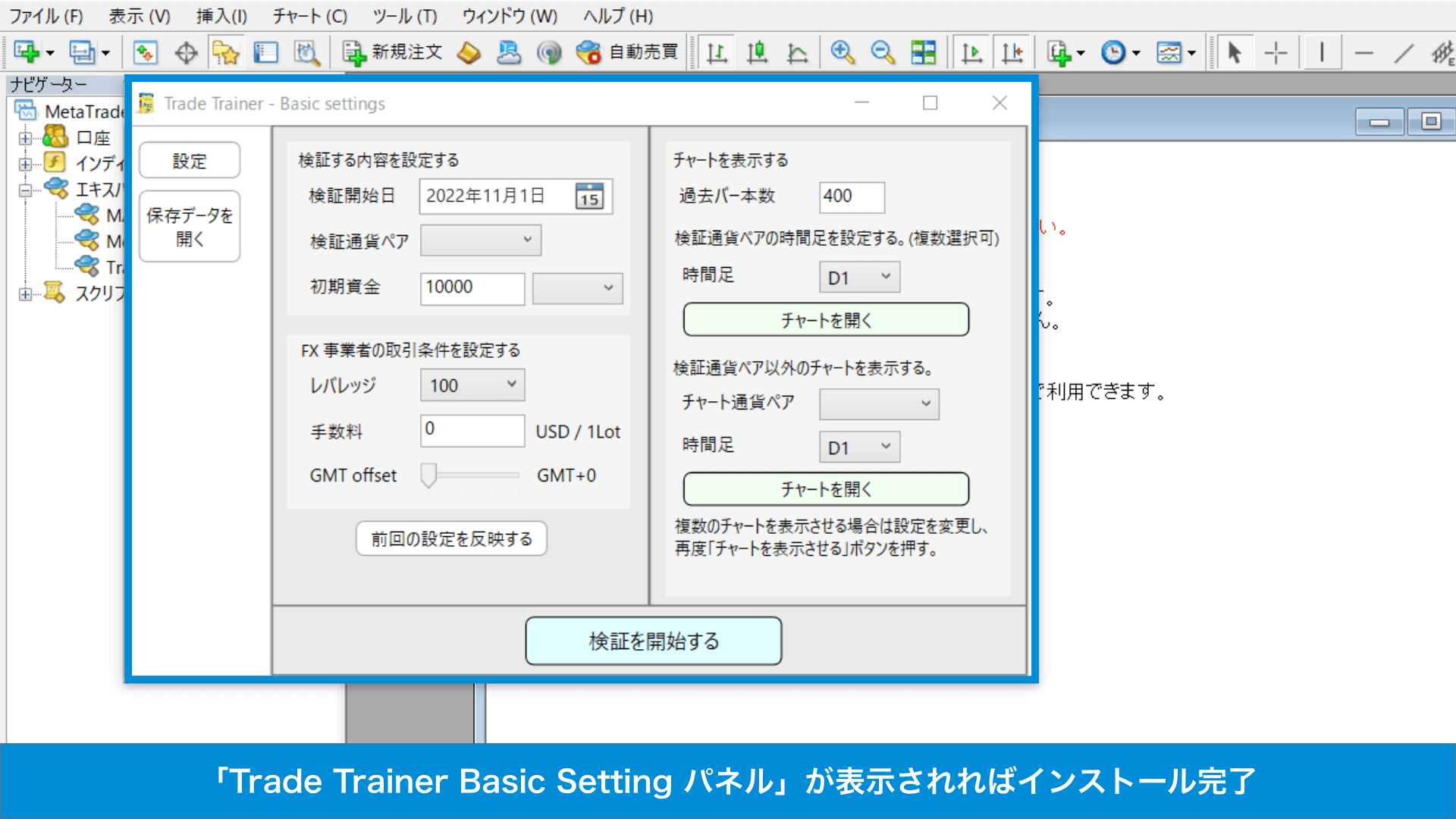
Step3 検証の準備をする
- 「検証する内容を設定する」
検証開始日、検証通貨ペア、初期資金を設定します。 - 「FX事業者の取引条件を設定する」
レバレッジ、手数料、GMTを設定します。
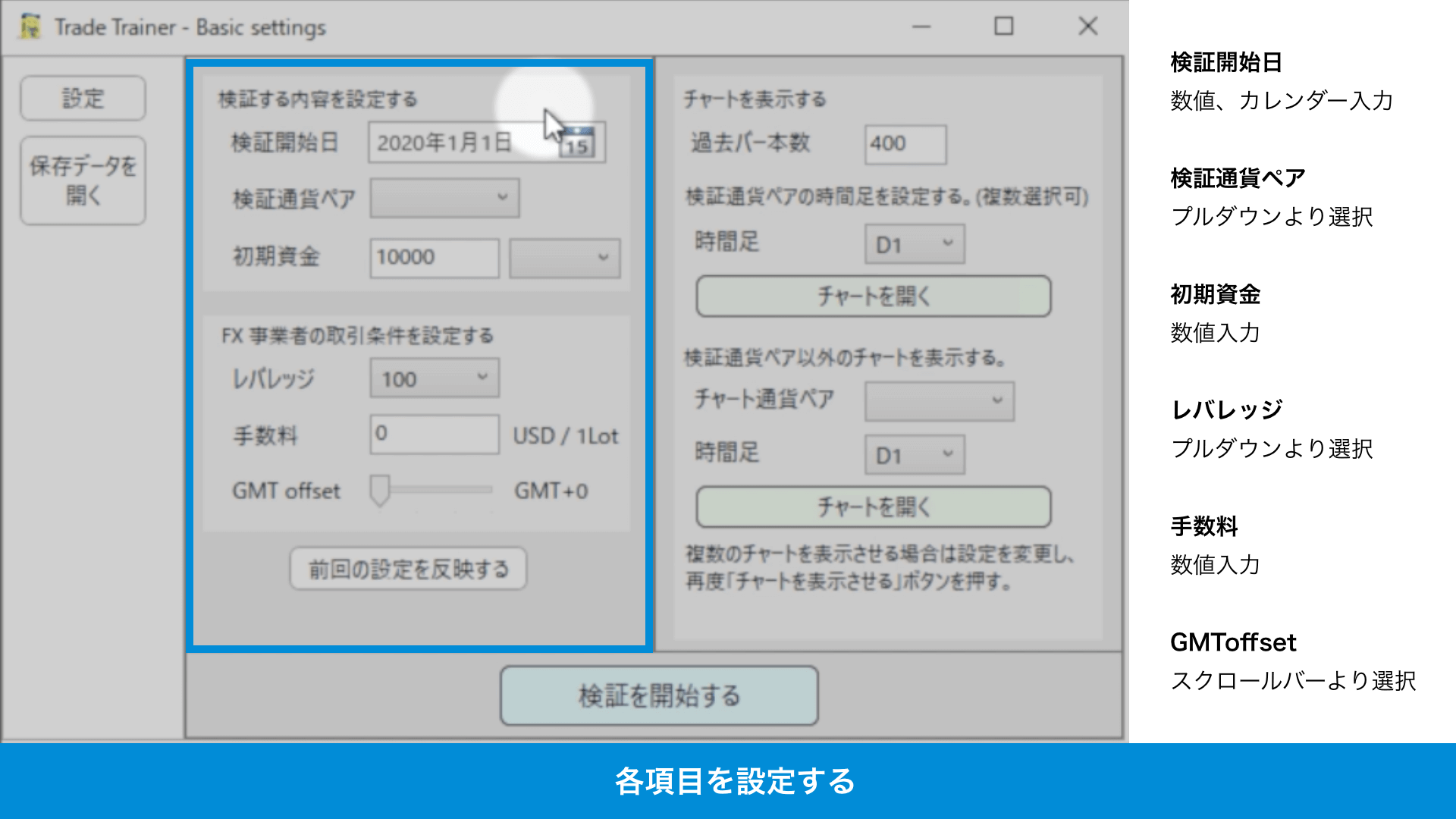
Step4 検証をスタートする
- 「チャートを表示する」
過去バー本数、時間足を設定し「チャートを開く」をクリック
複数の時間足を表示させるときは時間足を変更し、
再度「チャートを開く」をクリックしてください。
- 検証通貨ペア以外のチャートを表示させる場合は
チャート通貨ペア、時間足を設定し「チャートを開く」をクリック
複数の通貨ペア、時間足を表示させるときはチャート通貨ペア、時間足を変更し、
再度「チャートを開く」をクリックしてください。
- 「検証を開始」をクリック
- 「Operationパネル」が表示されます。
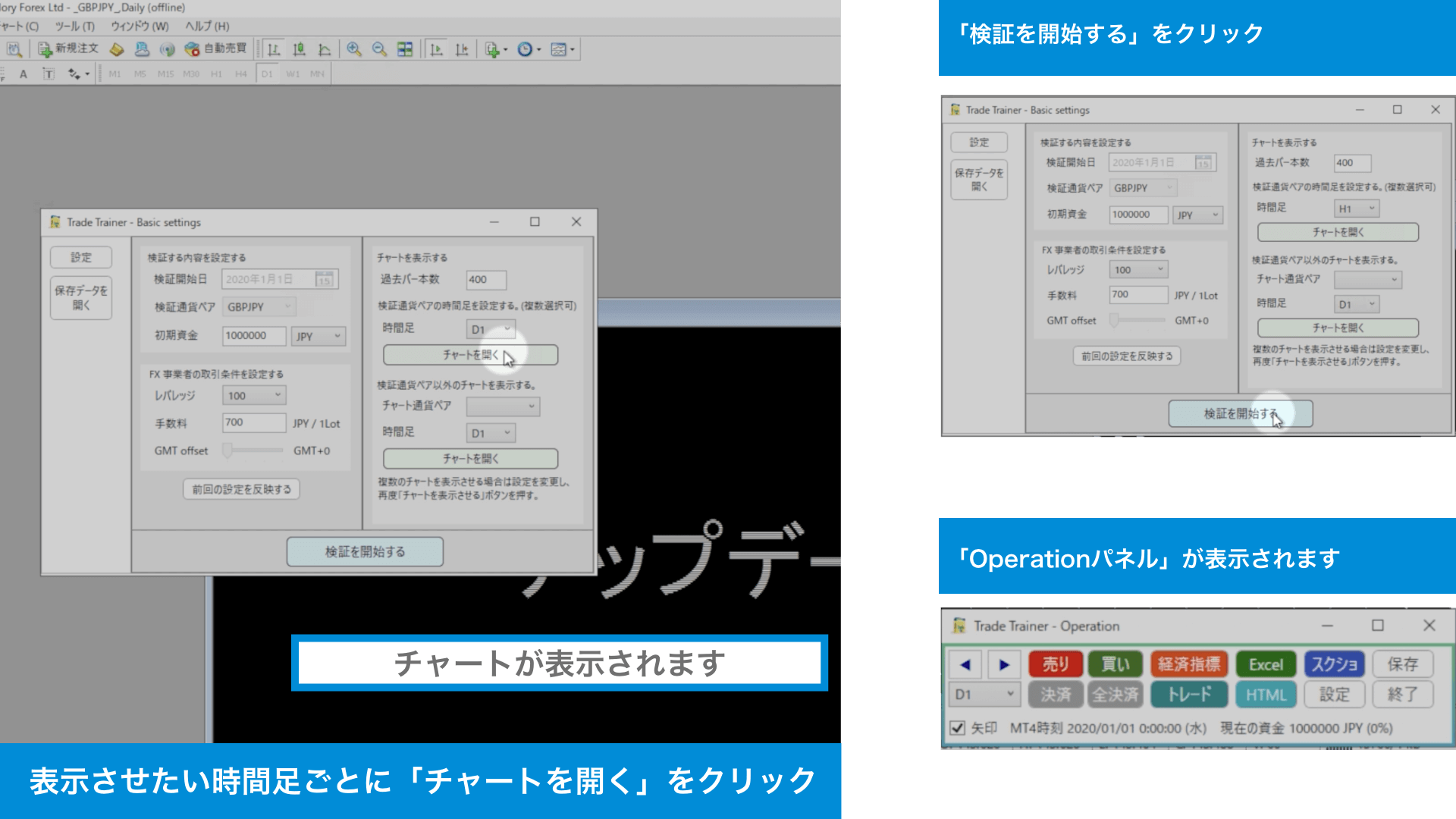
Step5 チャートの設定
MT4のインディケータ、定型チャートも表示できます。
(※オリジナルインディケータによっては表示されない場合もあります)
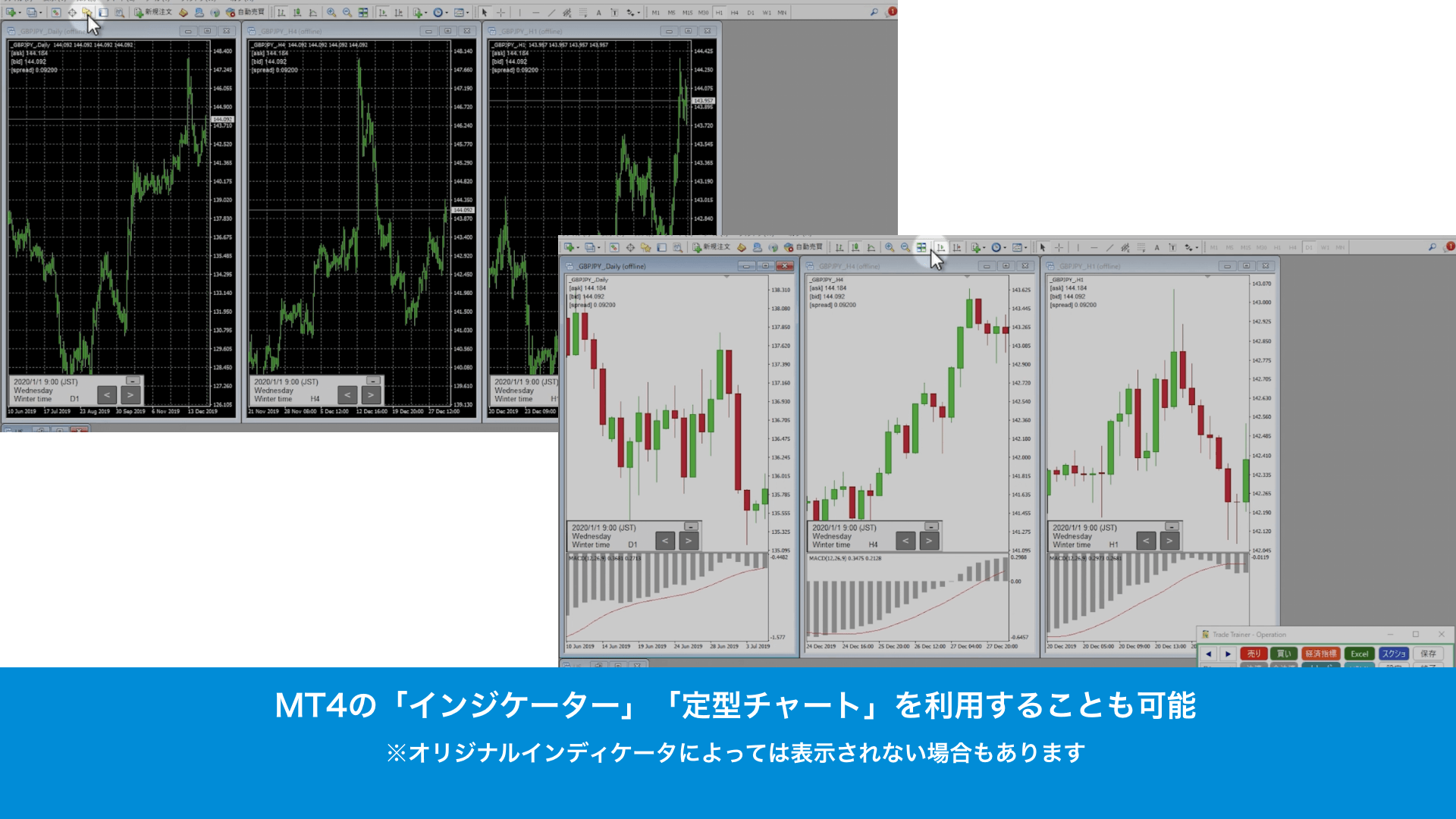
Step6 Operationパネルの説明
時間を進める戻す。売り注文、買い注文、決済、全決済
経済指標を表示する。
※体験版では取引履歴の出力・保存、スクショはご利用いただけません。
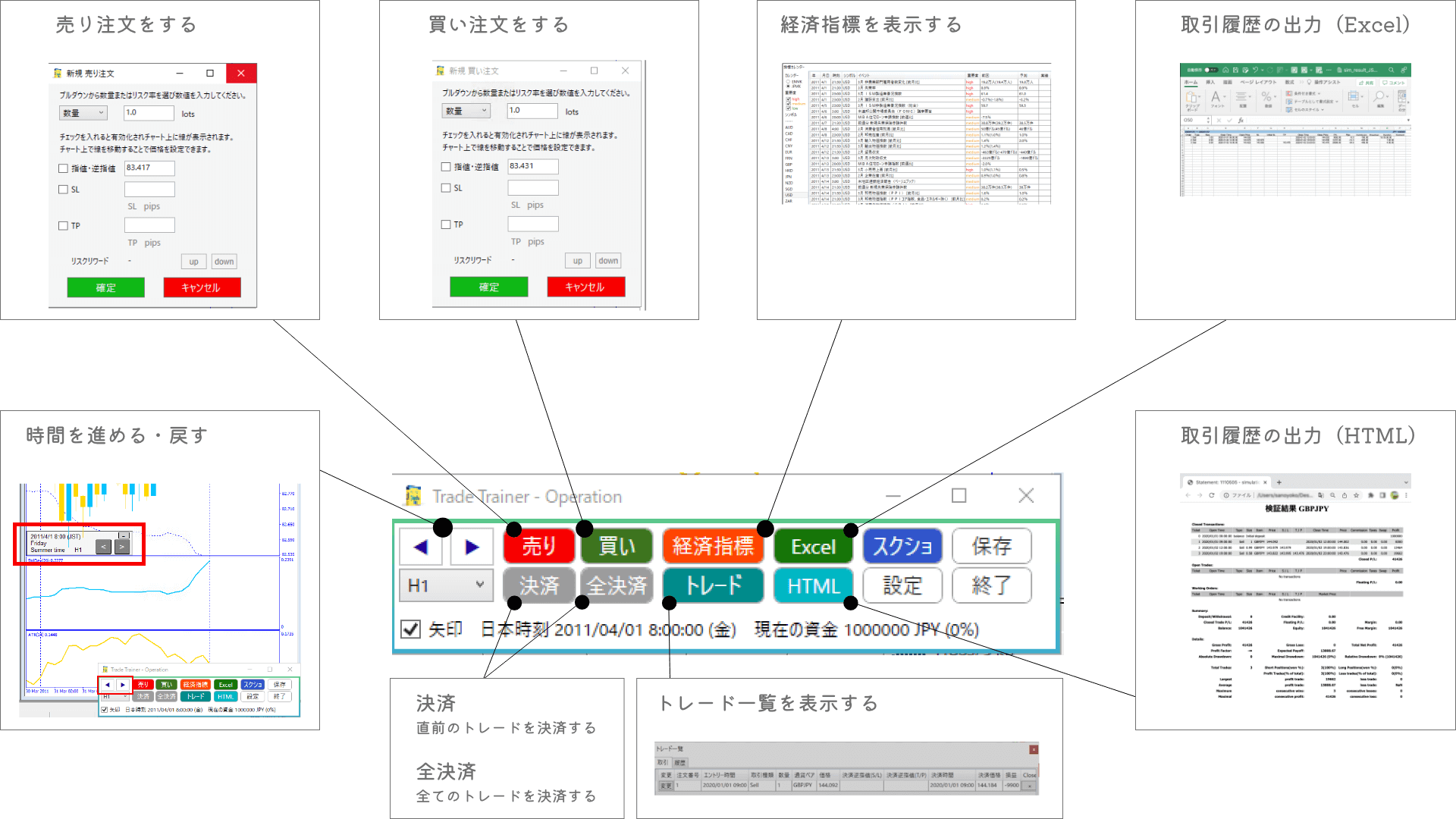
Step7 成行注文(ロット固定) 手動決済
- 「Operationパネル」「売り」または「買い」をクリック
- 「新規売りまたは買い注文パネル」の数量を選択し数値を入力します
- 「確定」をクリック
- 時間を進める
- 「Operationパネル」の決済をクリックで手動決済されます
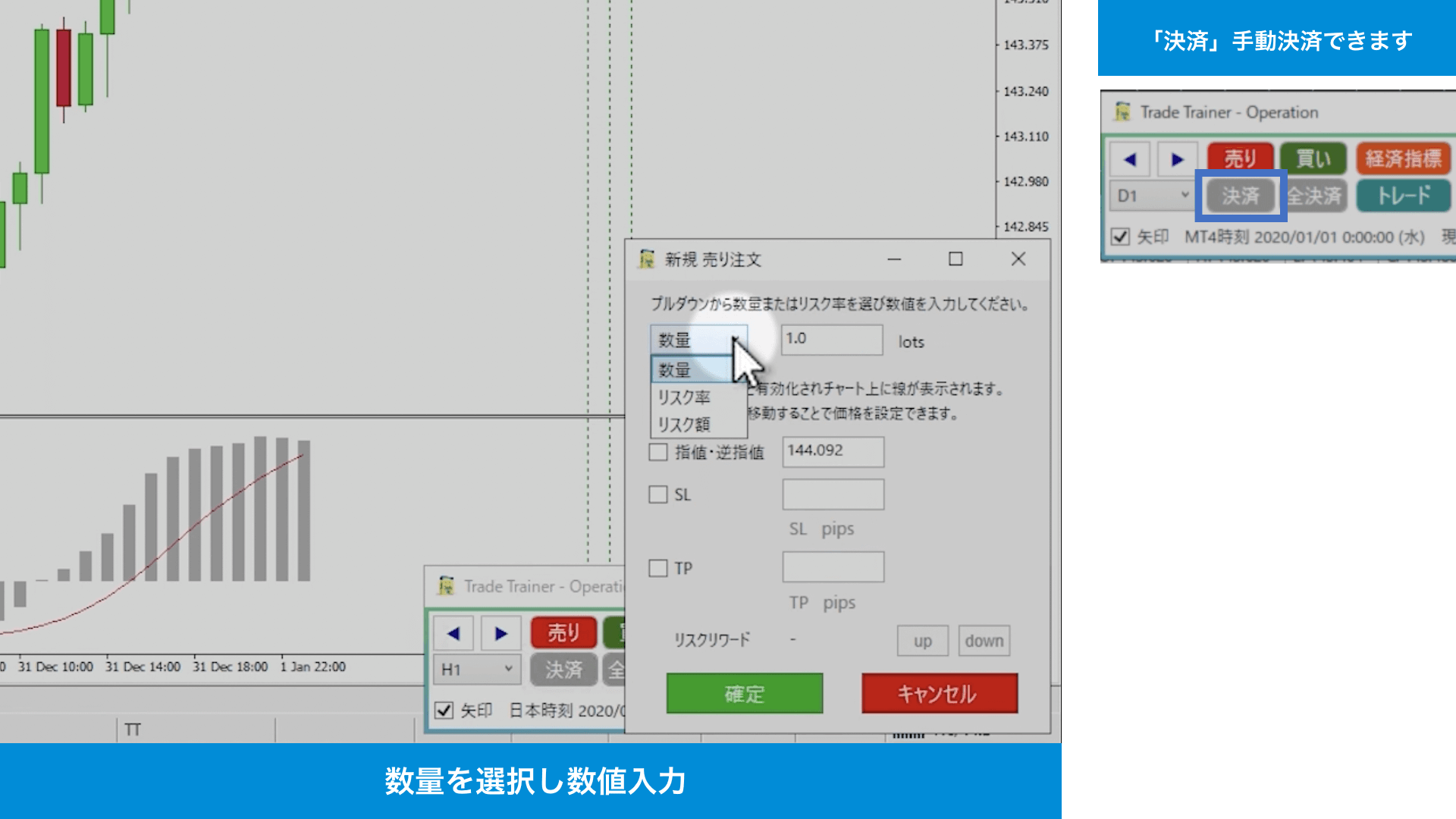
Step8 成行注文(リスク率、トレーリングストップ)
- 「Operationパネル」「売り」または「買い」をクリック
- 「新規売りまたは買い注文パネル」のリスク率を選択し数値を入力します
- 「SL」にチェックをいれ数値を入力
ロットを自動計算するために必要となります
チャート上に表示されるので、視覚的に設定することも可能 - 「確定」をクリック
ロットが自動計算されます
トレーリングストップ
- 「Operationパネル」「トレード」をクリック
- 「トレード一覧」「取引」タブ「変更」をクリック
- 再度、「売りまたは買い注文パネル」が表示されます
- 「SL」の数値を変更します
「建値移動」をクリックするとワンクリックで建値に移動します
チャート上に表示されるので、視覚的に設定することも可能
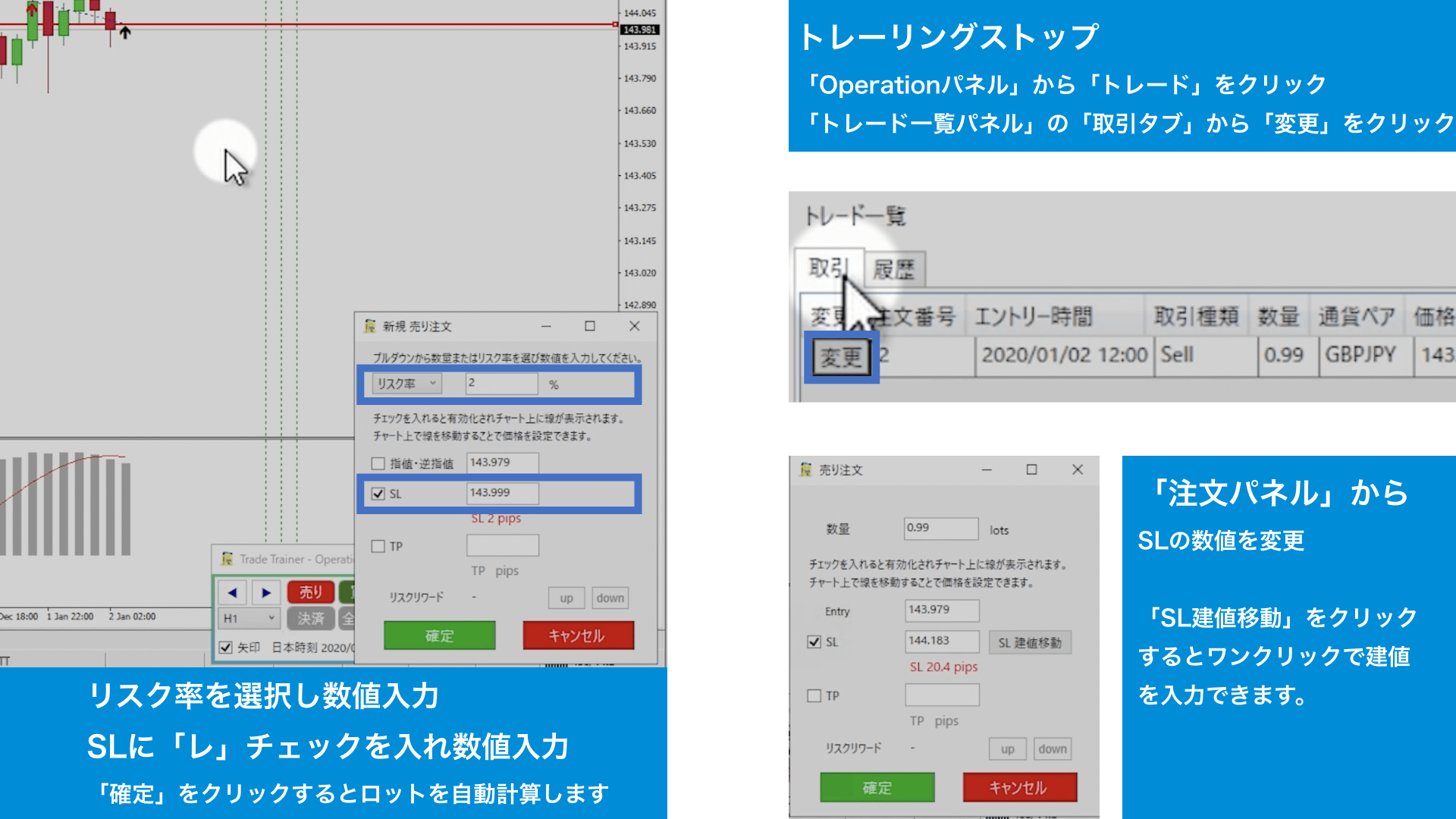
手順動画
Trade Trainer
FXに関する注意喚起
当商品で提供する情報は、投資の知識に関する学習・研究のための情報提供を目的としたもので投資助言を行うものではありません。 この商品は、お客様の収益を保証するものではありません。 FXは元本及び利益が保証されたものではなく、お預けいただく証拠金額に比べてお取引可能な金額が大きいため、為替及び金融指標の数値の変動によっては損失が生じる場合があり、相場急変時等には証拠金額以上の損失が生じる場合やスプレッド幅拡大により意図しない取引になってしまう場合があります。
当商品で提供する情報は、投資の知識に関する学習・研究のための情報提供を目的としたもので投資助言を行うものではありません。 この商品は、お客様の収益を保証するものではありません。 FXは元本及び利益が保証されたものではなく、お預けいただく証拠金額に比べてお取引可能な金額が大きいため、為替及び金融指標の数値の変動によっては損失が生じる場合があり、相場急変時等には証拠金額以上の損失が生じる場合やスプレッド幅拡大により意図しない取引になってしまう場合があります。
Copyright© Trade Trainer. All Rights
Reserved.
当サイトでは、使用許諾にて定められた範囲での素材等を利用をしております。無断転載、複製、転用等はご遠慮ください。
当サイトでは、使用許諾にて定められた範囲での素材等を利用をしております。無断転載、複製、転用等はご遠慮ください。